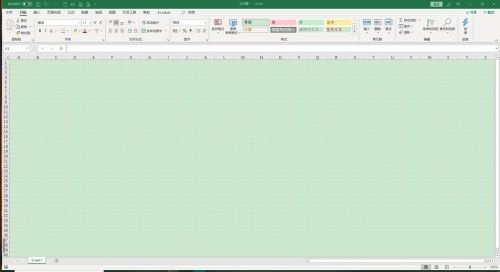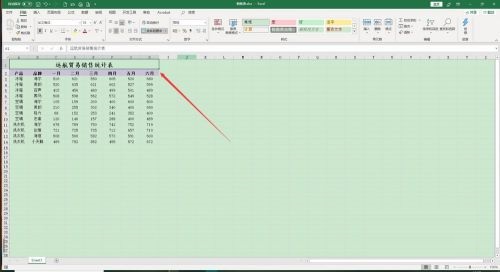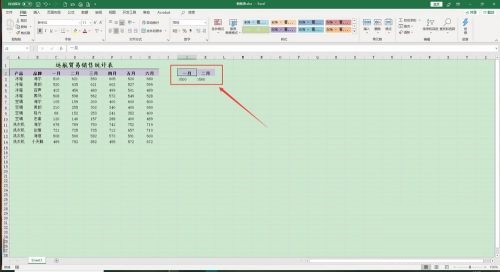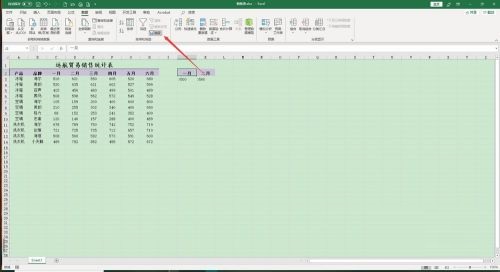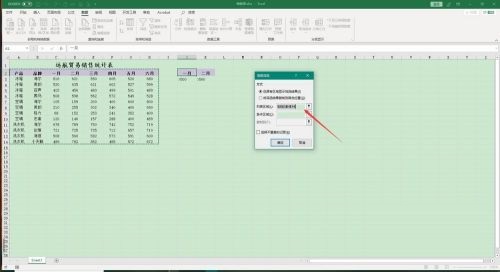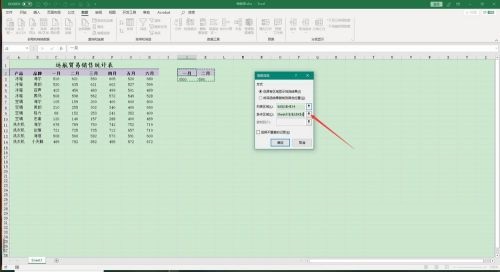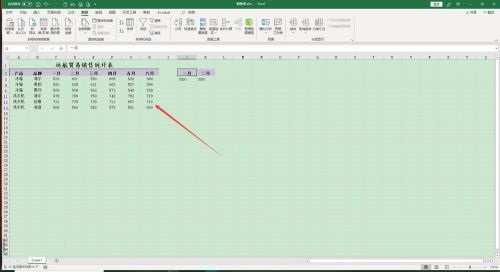Microsoft Excel 2019如何使用高级筛选-使用高级筛选的方法
时间:2022-03-06来源:华军软件教程作者:点心
小伙伴们知道Microsoft Excel 2019如何使用高级筛选吗?今天小编就来讲解Microsoft Excel
2019使用高级筛选的方法,感兴趣的快跟小编一起来看看吧,希望能够帮助到大家呢。
第一步:打开Excel 2019,新建一个空白文档(如图所示)。
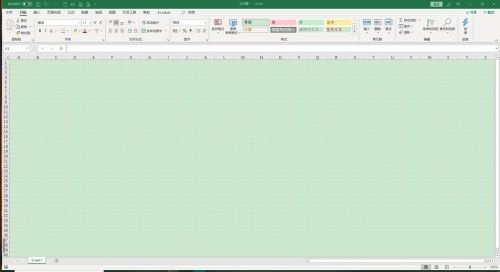
第二步:打开需要处理的工作表,或者直接输入需要处理的数据(如图所示)。
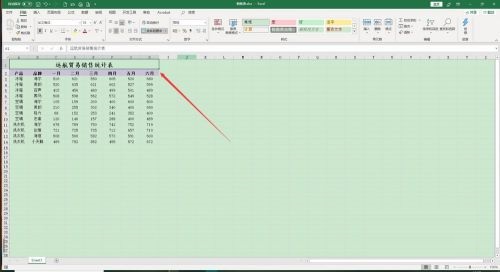
第三步:其次,在J2:K3单元格中输入筛选的条件(如图所示)。
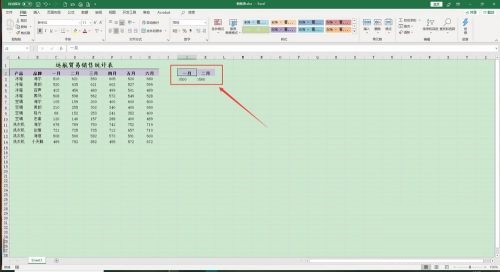
第四步:再次,点击菜单栏中的“数据”,选择“排序和筛选”中的“高级”,在弹出的对话框中在“条件区域”中选择上一步输入的筛选条件所在的单元格区域(如图所示)。
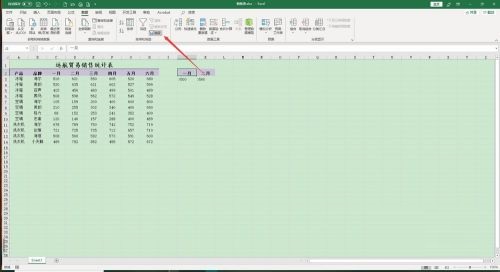
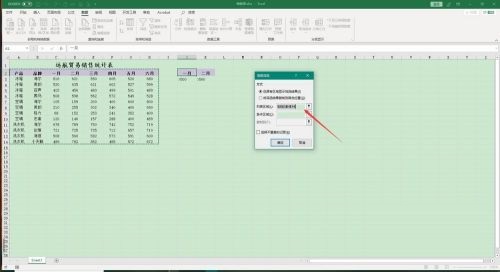
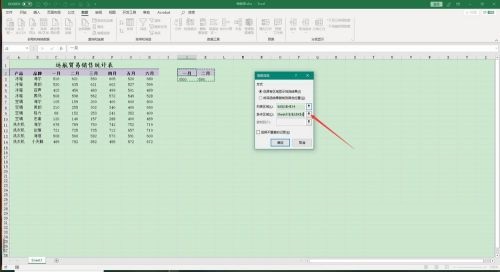
第五步:最后,点击确定,可以看到工作表已经按照设置好的条件进行了高级筛选(如图所示)。
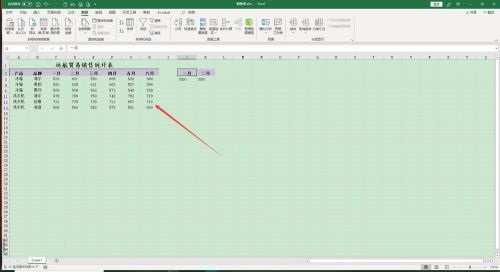
以上就是小编给大家带来的Microsoft Excel 2019如何使用高级筛选的全部内容,希望能够帮助到大家哦。
热门推荐
-
千问web
版本: 1.2.0大小:82.6MB
千问电脑版正式上线。立即下载,开启高效智能新体验!
【Qwen最新模型,更聪明】已上线最强开源模型Qwen3,问...
-
迅捷图片压缩
版本: r1.7.9大小:3.68 MB
迅捷图片压缩工具支持给JPG、PNG、GIF、BMP等常见图片格式进行压缩处理的图片压缩工具,带有缩小优先、普通...
-
Xmind思维导图
版本: 26.01.07153大小:158.53 MB
Xmind是一款功能全面、易于使用且高度灵活的思维导图软件,适用于个人用户和团队用户在不同场景下的需求。
...
-
亿图思维导图MindMaster软件
版本: 4.5.9.0大小:1.7MB
亿图思维导图MindMaster是一款功能全面且易用的跨平台思维导图软件。它为用户提供了丰富的布...
-
Kimi智能助手
版本: 1.2.0大小:128 MB
是一款智能助手,由月之暗面提供。它擅长中英文对话,支持约20万的上下文输入。Kimi智能助手可以帮助用户解答...